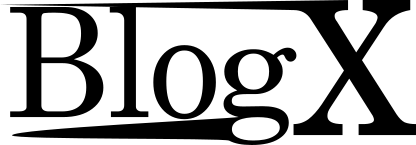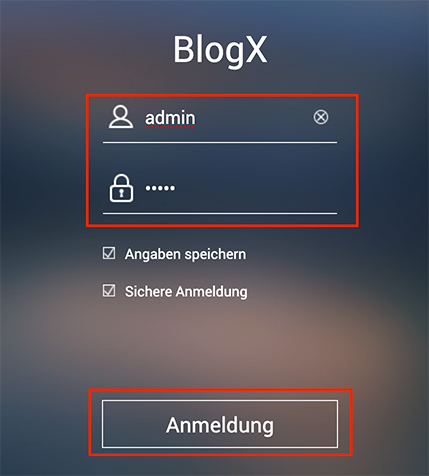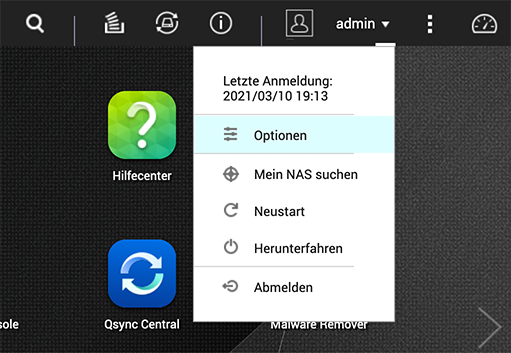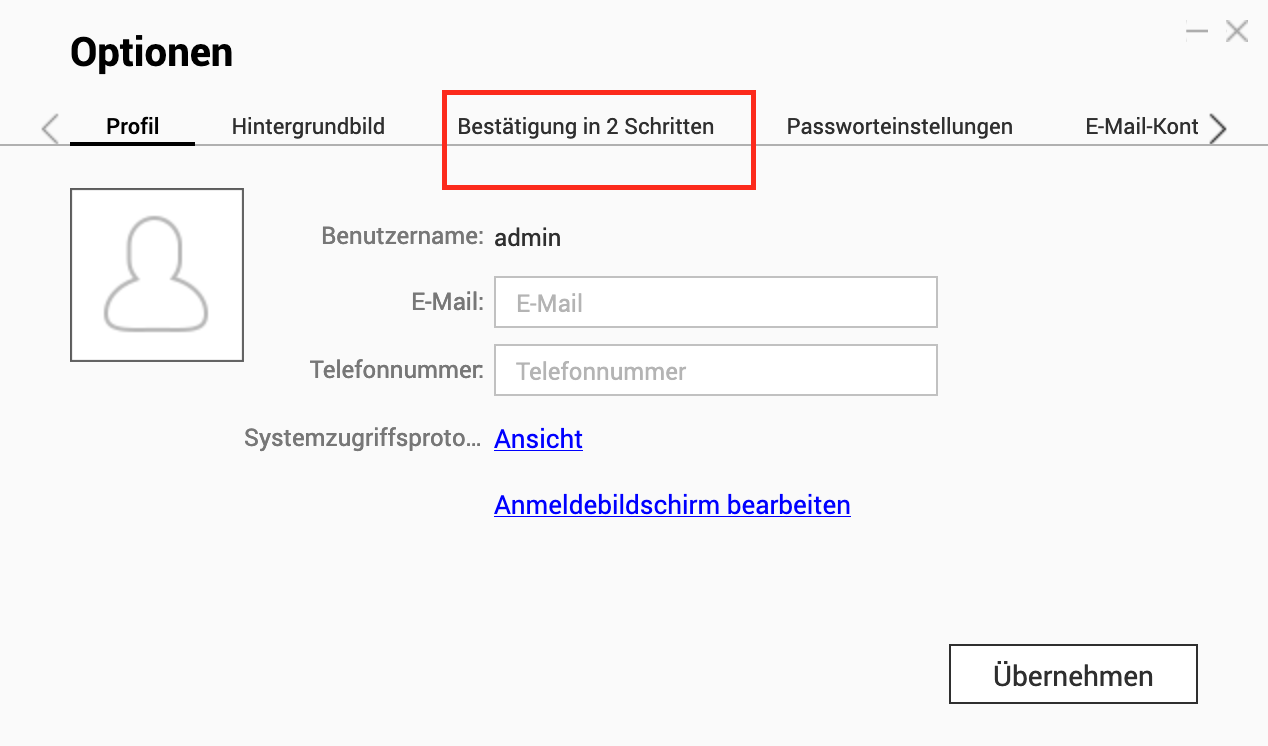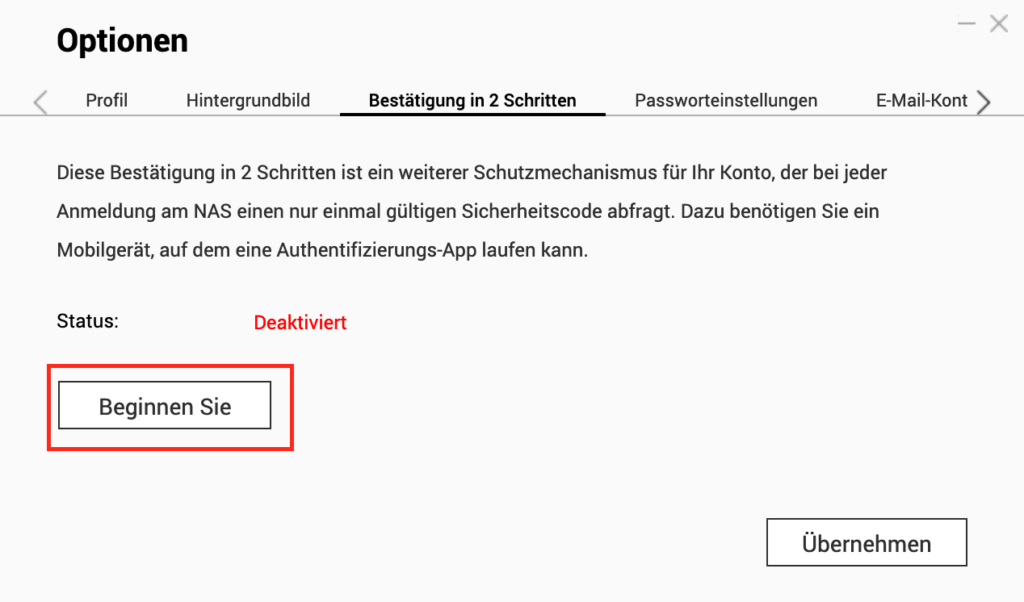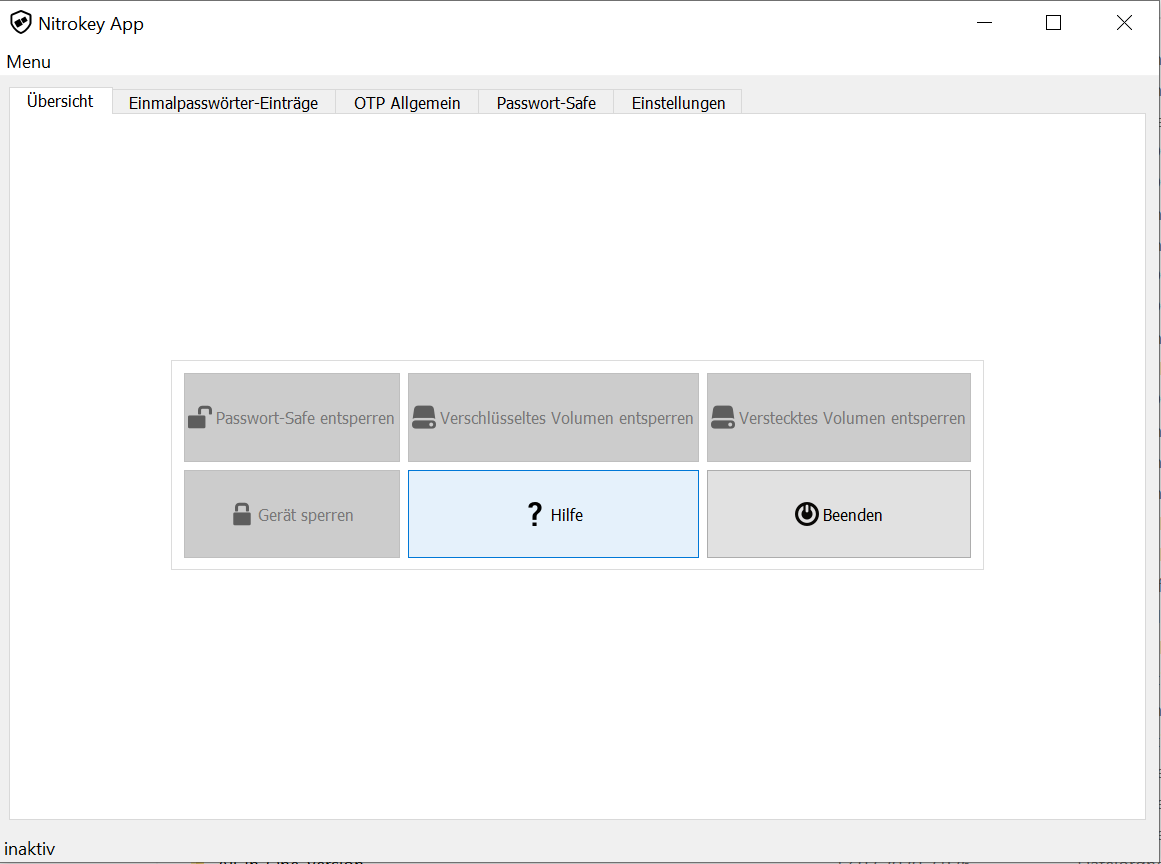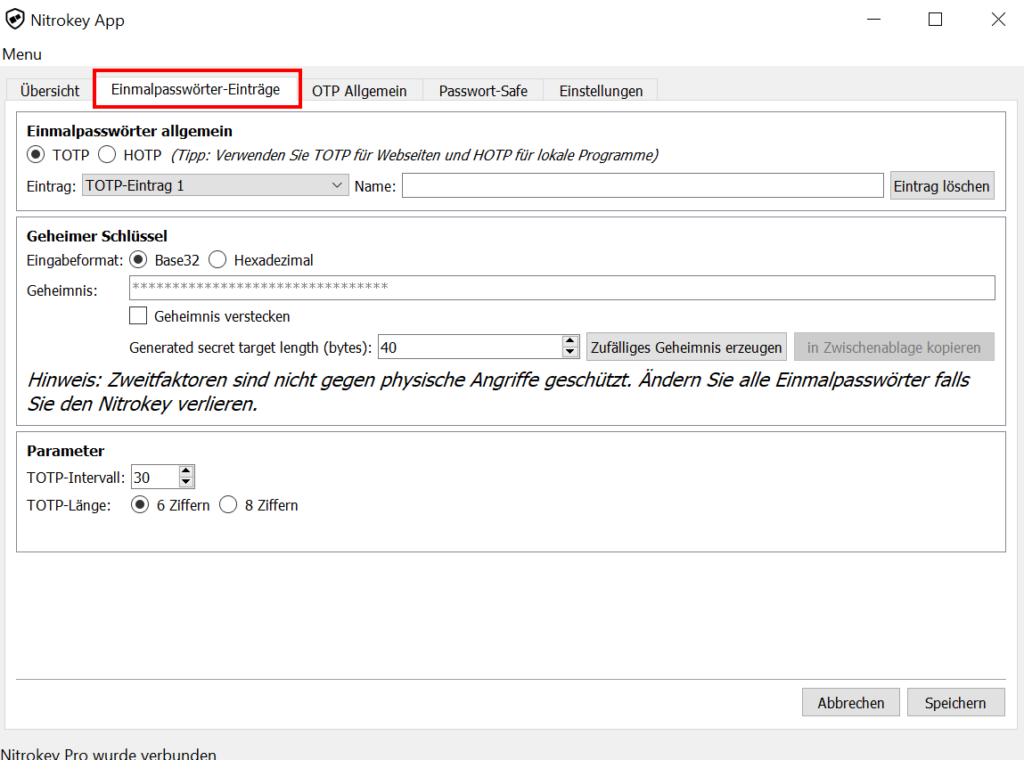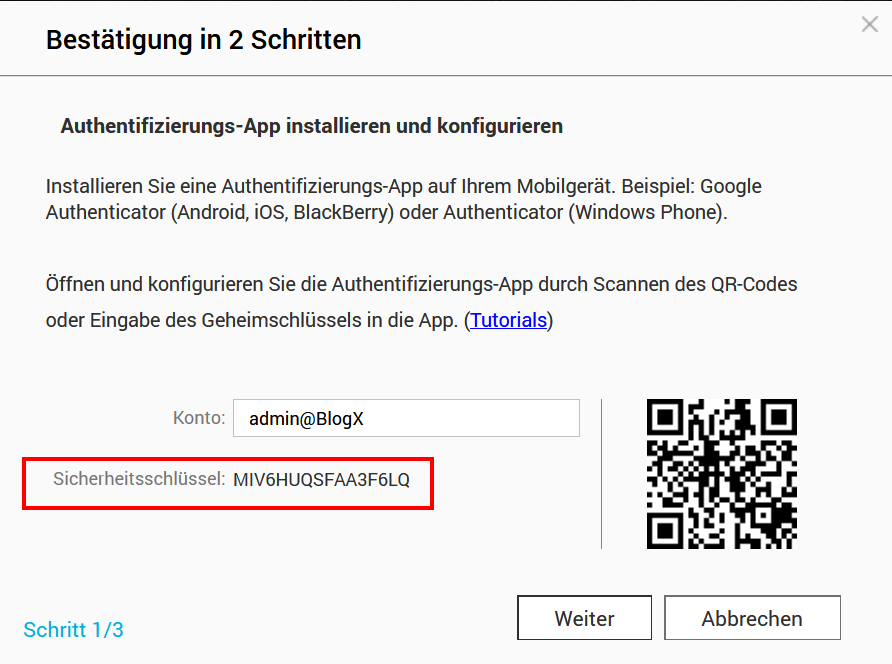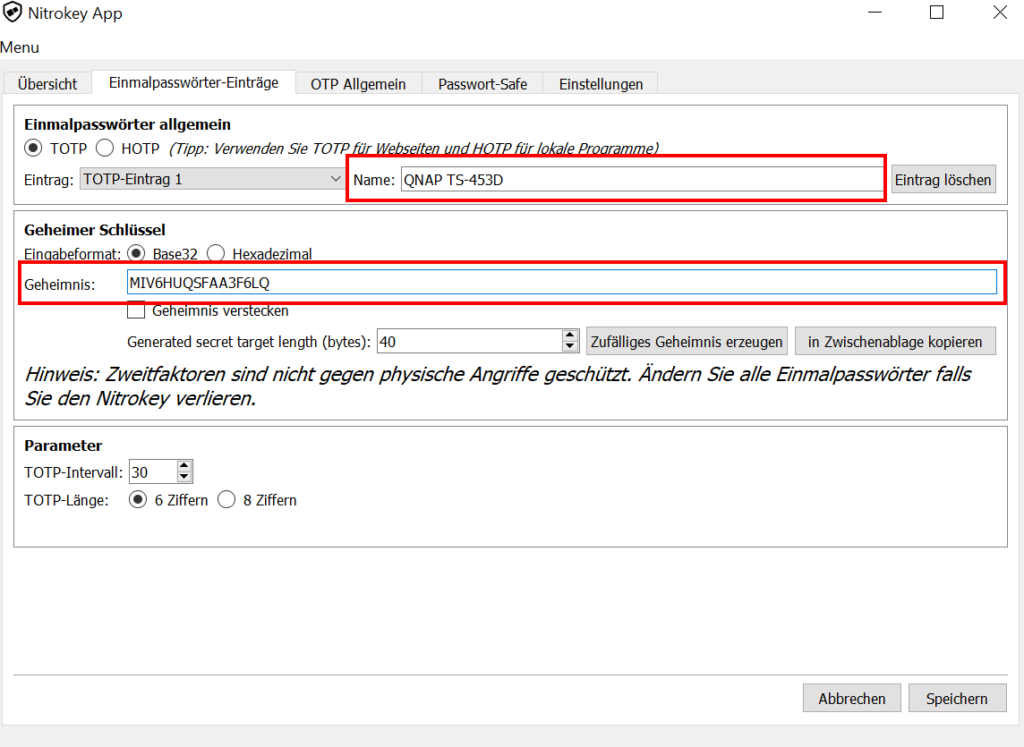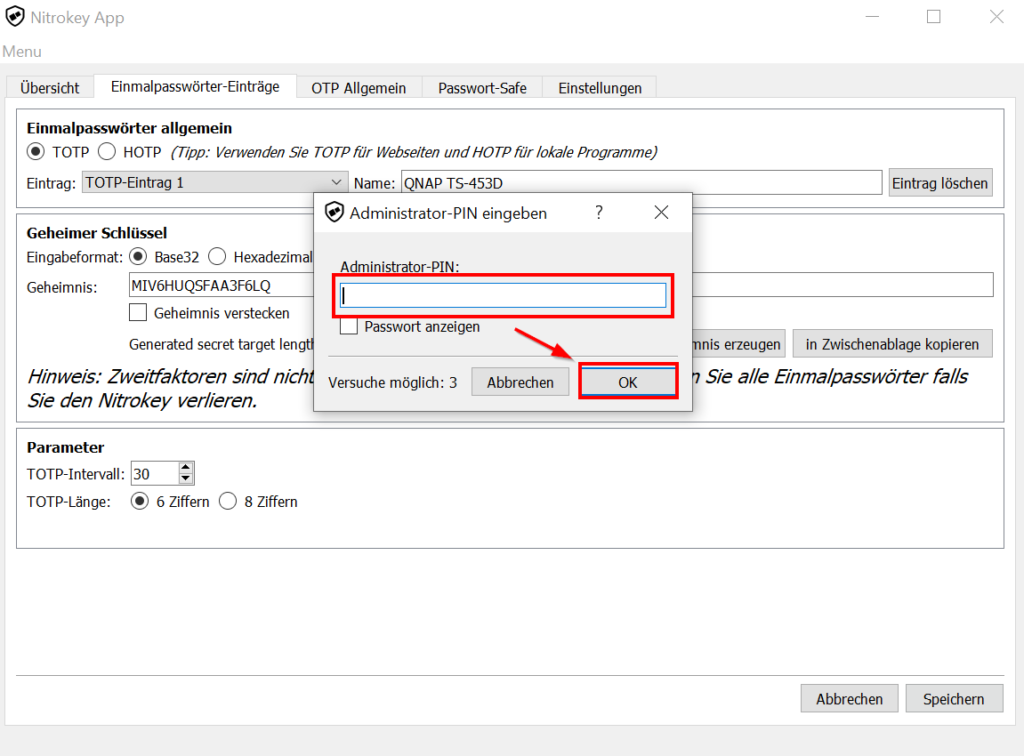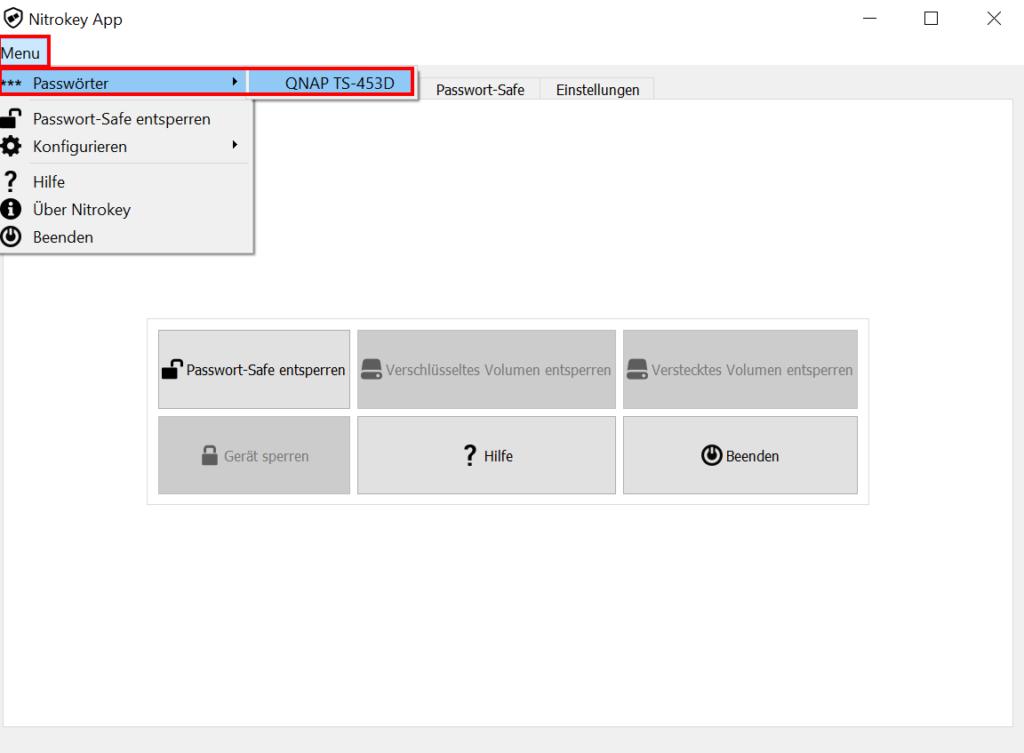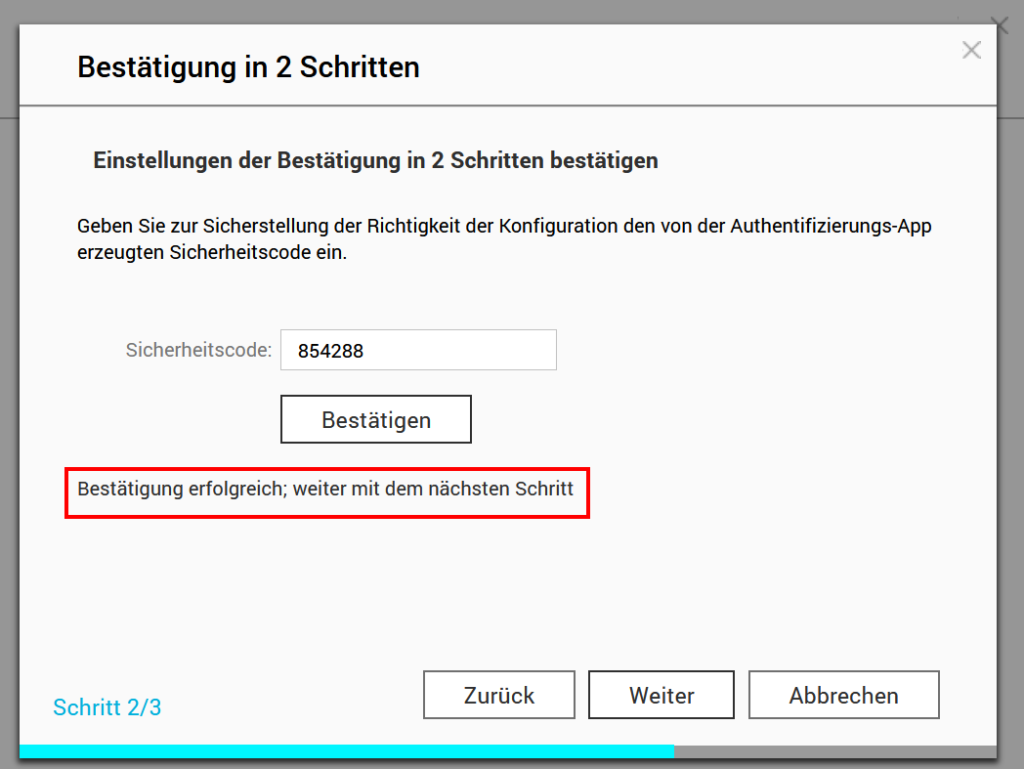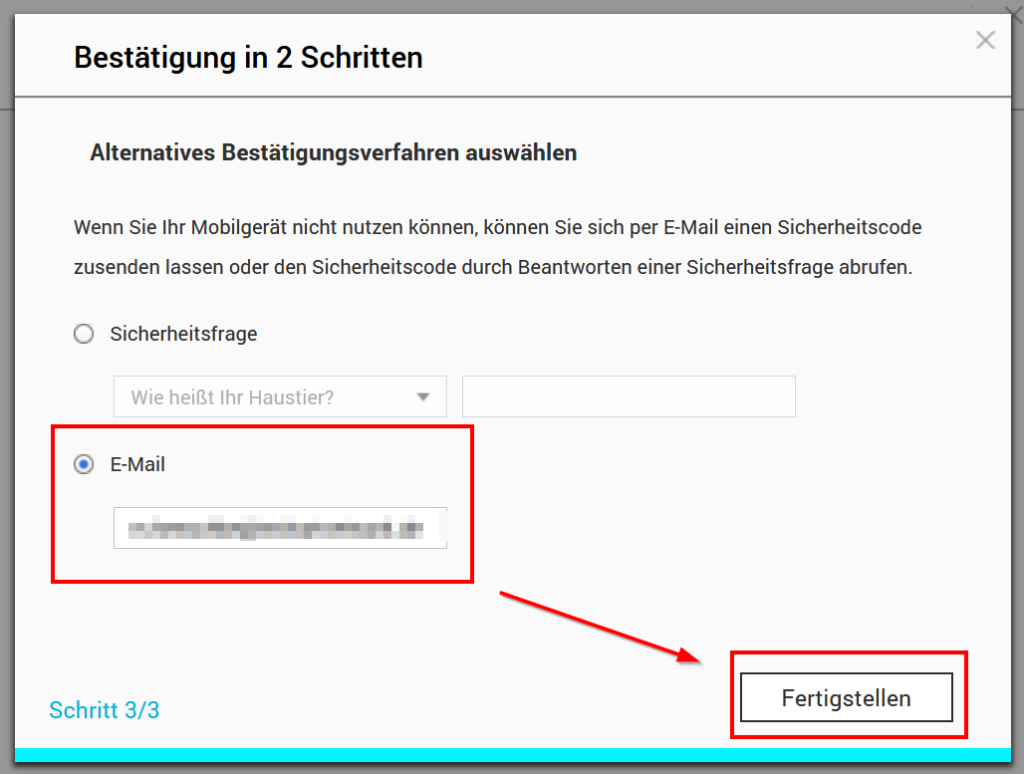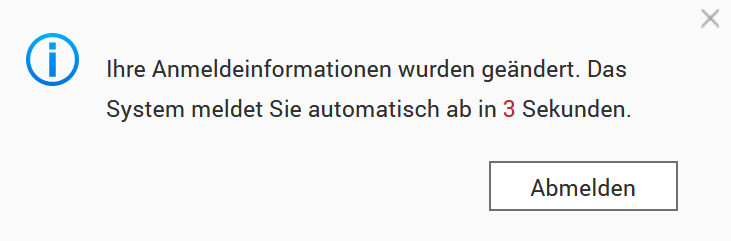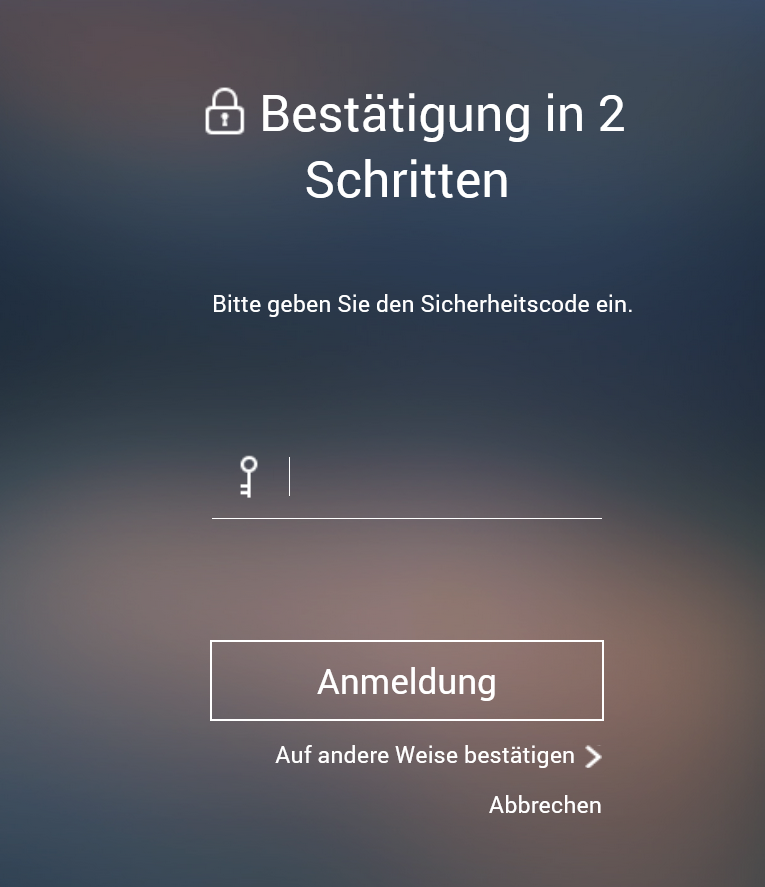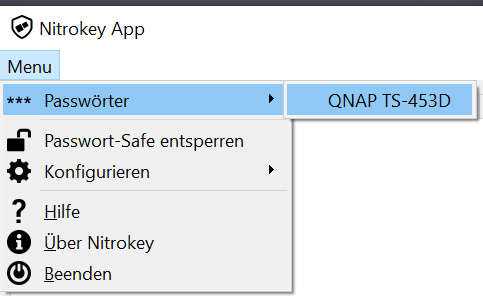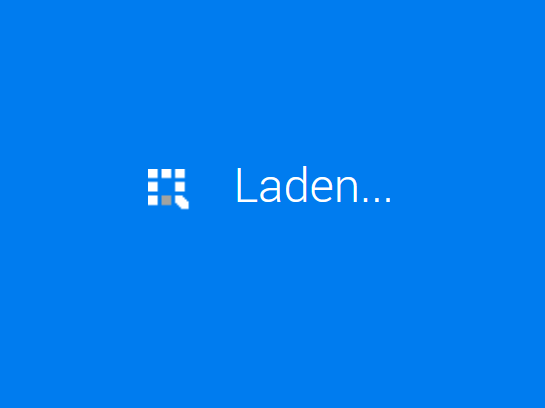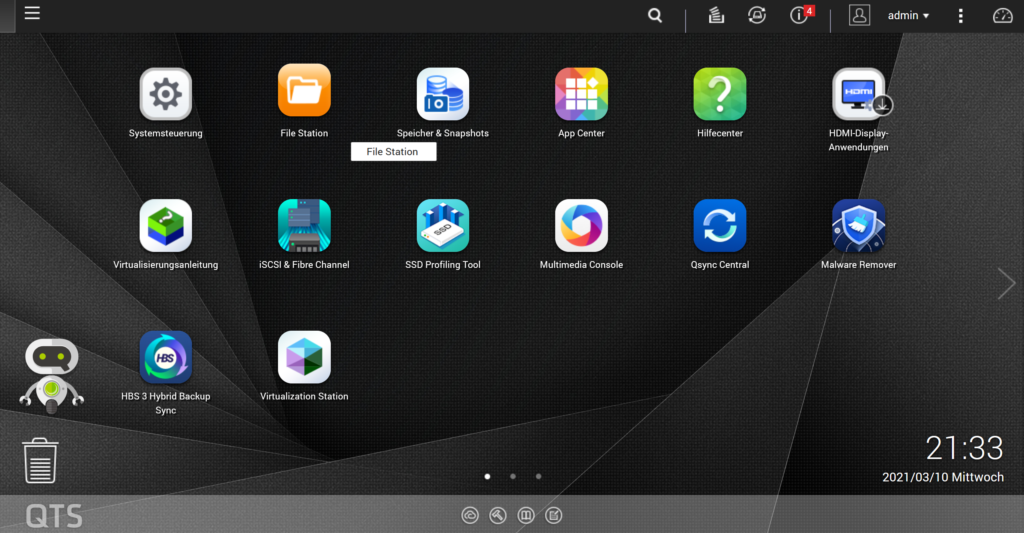Einleitung
Heute möchte ich euch zeigen, wie ihr in das QNAP NAS TS-453D die Zwei-Faktor-Authentifizierung aktiviert und euren Nitrokey Pro für die Generierung des Einmal-Passworts nutzen könnt. Die meisten nutzen für diese Authentifikations-Methode sicherlich ihr Smartphone und eine entsprechende App, wie z.B. Authenticator. Einige von diesen kostenlosen Apps finanzieren sich aber mit Werbung. Ggf. werden noch Statistiken über unsere Verwendung der App gespeichert oder sogar extern verarbeitet. Mit dem Nitrokey Pro und der dazugehörigen Nitrokey App haben wir noch eine andere Möglichkeit uns mittels Einma-Passwort einzuloggen und das von einem Hersteller, der sich auf Sicherheit spezialisiert hat.
Legen wir los.
Voraussetzungen
- Eine QNAP NAS (Webseite Klick Hier)
- unseren Nitrokey Pro (Nitrokey Pro kaufen Klick Hier)
- die Nitrokey App (App Download Klick Hier)
- einen PC (Windows, Linux, OSX)
Zwei Faktor Authentifizierung aktivieren in das NAS
Ruft das Webinterface von eurem NAS auf, in dem ihr die IP-Adresse in euren Browser eingebt z.B. https://192.168.??.?? oder aber den DNS-Namen z.B. https://blogx/. Wenn ihr die richtigen Daten eingegeben habt, solltet ihr das Login-Fenster eures NAS sehen. Gebt den Usernamen und das Passwort ein und meldet euch entsprechend an.
Nach dem Login, klickt ihr oben rechts auf euren Nutzernamen und wählt „Optionen“ aus.
Oben im Menü wählen wir „Bestätigung in 2 Schritten“ aus.
Die Funktion steht momentan noch auf „Deaktiviert“, für die Aktivierung klicken wir auf „Beginnen Sie“.
Euch wird ein Sicherheitsschlüssel und ein QR-Code präsentiert. Jetzt ist die Grundvoraussetzung geschaffen, um die Vorbereitung an unserem Nitrokey Pro zu beginnen.
Nitrokey Pro vorbereiten für OTP
Zu Beginn stecken wir unseren Nitrokey Pro in unser Endgerät ein und laden uns im Anschluss die Nitrokey App auf unser System. In meinem Tutorial nutze ich dafür Windows 10.
Ladet euch hier die Nitrokey App für euer Betriebssystem herunter: Klick Hier
Die .exe sollte, wenn nicht von euch geändert, im Download-Ordner zu finden sein.
Als Tipp würde ich euch empfehlen, die Nitrokey App auf den Desktop zu verschieben.
Öffnet nun die Nitrokey App.
Klickt auf Einmalpasswörter-Einträge.
Hier angekommen, geht es ans Eingemachte.
Konfiguration QNAP TS-453D und Nitrokey Pro
Öffnet wieder das Fenster in eurem Browser mit dem Webinterface eures NAS und schreibt euch den Sicherheitsschlüssel ab (kopieren ist hier leider nicht möglich).
Geht wieder zu eurer Nitrokey App, vergebt einen eindeutigen Namen für den Eintrag und hinterlegt den Sicherheitsschlüssel bei Geheimnis und klickt auf Speichern.
Gebt eure Admin-Pin ein und bestätigt wieder mit OK.
Wenn alles richtig ist, erscheint folgende Meldung:
OTP-Schlüssel erzeugen in der Nitrokey App und in das QNAP TS-453D Webinterface einfügen
Klickt in der App oben auf Menü > Passwörter > und wählt euren Eintrag aus. Das Einmal-Passwort wird automatisch in die Zwischenablage kopiert.
Fügt den erzeugten Schlüssel jetzt in das Webinterface eures NAS ein und bestätigt den Code.
Im letzten Schritt wird noch eine 2. Alternative für den Login hinzugefügt. Ich habe mich für die E-Mail Option entschieden und entsprechend meine Adresse hinterlegt. Klickt im letzten Schritt noch auf „Fertigstellen“.
Jetzt wird es noch mal spannend. Es findet eine automatische Abmeldung vom System statt. Die zwingt euch dazu, eure neue Authentifizierung gleich noch mal zu testen. 🙂
Abschlusstest
Wir geben wie gewohnt unsere Login-Daten ein und klicken auf „Anmelden“.
Das Webinterface zeigt das Eingabefeld für unser Einmal-Passwort an.
Wichtig!
Der Wechsel in die Nitrokey App inklusive des kopieren unseres Einmal-Passworts sollte zügig von der Hand gehen (jedes erzeugte Einmal-Passwort ist nur 30 Sekunden gültig). Im schlimmsten Fall muss die Eingabe wiederholt werden, sollte man zu langsam gewesen sein.
Klickt auf > Menü > Passwörter und klickt euren Eintrag an (die App kopiert das Passwort automatisch).
Fügt das Passwort am einfachsten mit STRG + V in das Eingabefeld hinein und drückt auf „Anmeldung“.
Nach der erfolgreichen Eingabe erscheint unser Ladebildschirm für das Webinterface.
Fertig! Wir haben uns erfolgreich mittels Nitrokey Pro und unserem Einmal-Passwort auf unserem QNAP TS-453D eingeloggt.
Fazit
Der Nitrokey Pro ist eine gute Alternative zur Handy-App, um sich mittels Einmal-Passwort (OTP) einzuloggen. Der Arbeitsaufwand lag bei ca. 15 Min für die Einrichtung, inklusive Download der Nitrokey App. Man sollte bei der Einrichtung auf jeden Fall überprüfen, dass unser NAS die Systemzeit mit dem Internet abgleicht. Das stellt sicher, dass der Unterschied zwischen dem generierten Passwort mittels Nitrokey App am PC und das NAS nicht zu groß ist.
Letztendlich muss aber jeder für sich selbst entscheiden, ob er sich mittels Nitrokey Pro und Nitrokey App einloggt oder dafür lieber eine Handy App nutzt.
Was denkt ihr? Wäre der Login mit einem Nitrokey Pro eine Alternative zur Handy App für euch? Hinterlasst mir gerne ein Feedback.